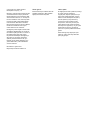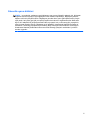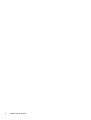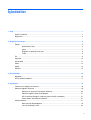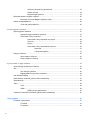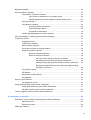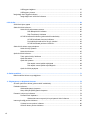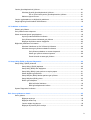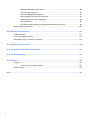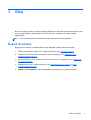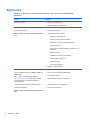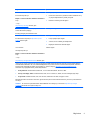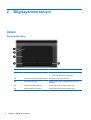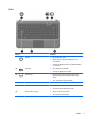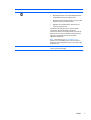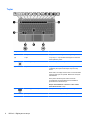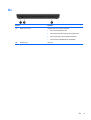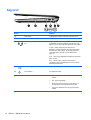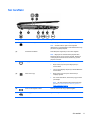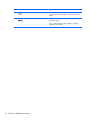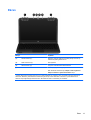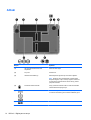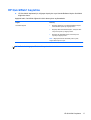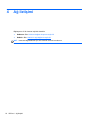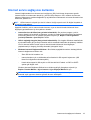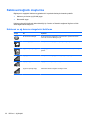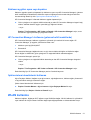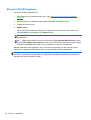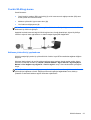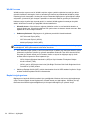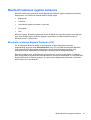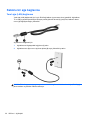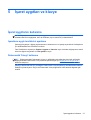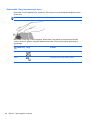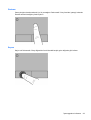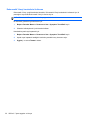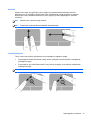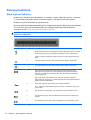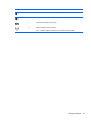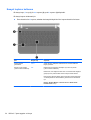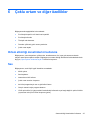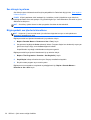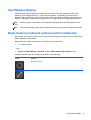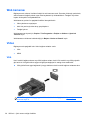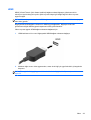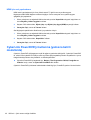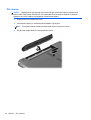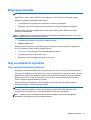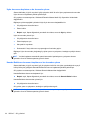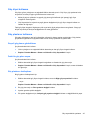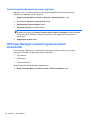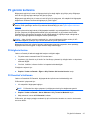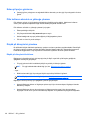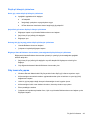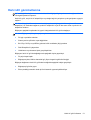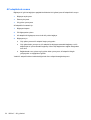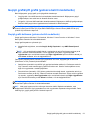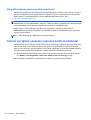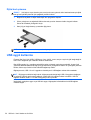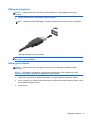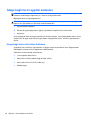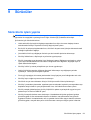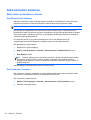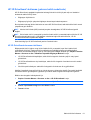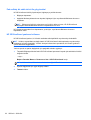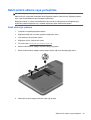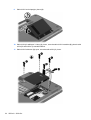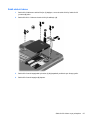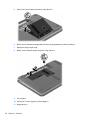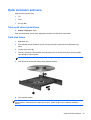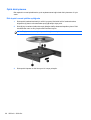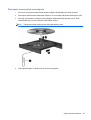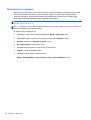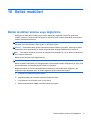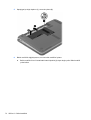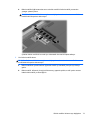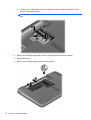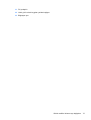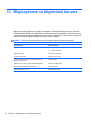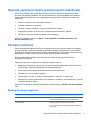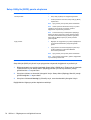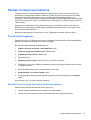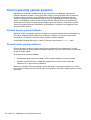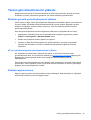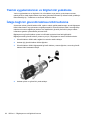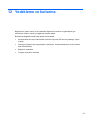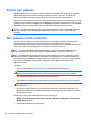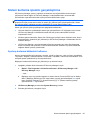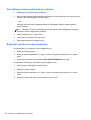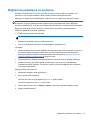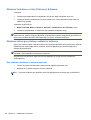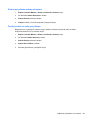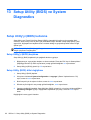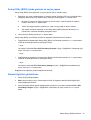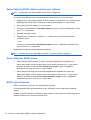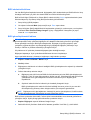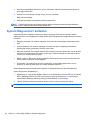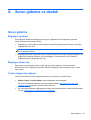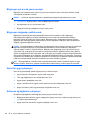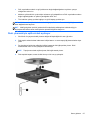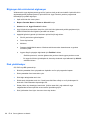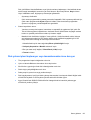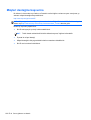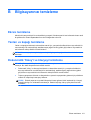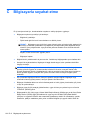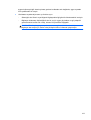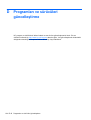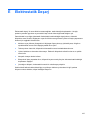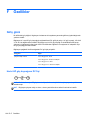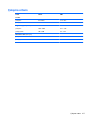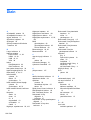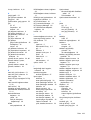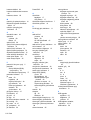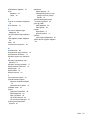Kullanıcı Kılavuzu
HP Dizüstü Bilgisayar

© Copyright 2011 Hewlett-Packard
Development Company, L.P.
Bluetooth, mülkiyeti marka sahibine ait olan
ve Hewlett-Packard Company tarafından
lisansla kullanılan bir ticari markadır. AMD,
Advanced Micro Devices, Inc. kuruluşunun
bir ticari markasıdır. Intel, Intel Corporation
kuruluşunun ABD ve diğer ülkelerdeki bir
ticari markasıdır. Microsoft ve Windows,
Microsoft Corporation kuruluşunun ABD’de
tescilli ticari markalarıdır. SD Logosu,
marka sahibinin ticari markasıdır.
Bu belgede yer alan bilgiler önceden haber
verilmeksizin değiştirilebilir. HP ürünleri ve
hizmetlerine ilişkin garantiler, bu ürünler ve
hizmetlerle birlikte gelen açık garanti
beyanlarında belirtilmiştir. Bu belgede yer
alan hiçbir şey ek garanti oluşturacak
şeklinde yorumlanmamalıdır. HP, işbu
belgede yer alan teknik hatalardan veya
yazım hatalarından ya da eksikliklerden
sorumlu tutulamaz.
Birinci Basım: Ağustos 2011
Belge Parça Numarası: 659983-141
Ürünle ilgili not
Bu kılavuzda birçok modelde ortak olan
özellikler açıklanmıştır. Bazı özellikler
bilgisayar
ınızda bulunmayabilir.
Yazılım şartları
Bu bilgisayara önceden yüklenmiş herhangi
bir yazılım ürününü yükleyerek,
kopyalayarak, karşıdan yükleyerek veya
herhangi bir şekilde kullanarak, HP Son
Kullanıcı Lisans Sözleşmesi'nde (EULA)
bulunan şartlara uymayı kabul etmiş
sayılırsınız. Bu lisans şartlarını kabul
etmiyorsanız, satın alma yerinizin para
iadesi ilkelerine bağlı olarak para iadesi
alma başvurusu yapmak için 14 gün içinde
kullanılmamış ürünü tüm parçalarıyla
(donanım ve yazılım) birlikte iade etmeniz
gerekir.
Daha fazla bilgi veya bilgisayarın para
iadesi için, lütfen yerel satış noktanızla
(satıcıyla) görüşün.

Güvenlik uyarısı bildirimi
UYARI! Isı nedeniyle yaralanma veya bilgisayarın aşırı ısınma ihtimalini azaltmak için, bilgisayarı
doğrudan dizinize koymayın veya bilgisayarın hava deliklerini kapatmayın. Bilgisayarı yalnızca
sağlam ve düz bir yüzeyde kullanın. Bilgisayarın yanında duran yazıcı gibi başka sert bir yüzeyin
veya yastık, halı ya da giysi gibi yumuşak yüzeylerin hava akımını engellememesine dikkat edin.
Ayrıca, AC adaptörünün çalışma sırasında cilde veya yastık, halı ya da kumaş gibi yumuşak bir
yüzeye temas etmesini önleyin. Bilgisayar ve AC adaptörü, International Standard for Safety of
Information Technology Equipment (IEC 60950) (Bilgi Teknolojisi Donanımlarının Güvenliği için
Uluslararası Standart) tarafından kullanıcının temas edeceği yüzeylerin s
ıcaklıkları için konan
sınırlara uygundur.
iii

iv Güvenlik uyarısı bildirimi

İçindekiler
1 Giriş .................................................................................................................................................................. 1
Önemli ilk adımlar ................................................................................................................................. 1
Bilgi bulma ............................................................................................................................................ 2
2 Bilgisayarınızı tanıyın ..................................................................................................................................... 4
Üstteki .................................................................................................................................................. 4
Dokunmatik Yüzey ............................................................................................................... 4
Işıklar ................................................................................................................................... 5
Düğmeler ve parmak izi okuyucu ......................................................................................... 6
Tuşlar ................................................................................................................................... 8
Ön ......................................................................................................................................................... 9
Sağ taraf ............................................................................................................................................. 10
Sol taraftaki ........................................................................................................................................ 11
Ekran .................................................................................................................................................. 13
Alttaki .................................................................................................................................................. 14
Etiketler .............................................................................................................................................. 15
3 HP QuickWeb ................................................................................................................................................ 16
Başlarken ........................................................................................................................................... 16
HP QuickWeb'i başlatma .................................................................................................................... 17
4 Ağ iletişimi ..................................................................................................................................................... 18
Internet servis sağlayıcısı kullanma ................................................................................................... 19
Kablosuz bağlantı oluşturma .............................................................................................................. 20
Kablosuz ve ağ durumu simgelerini belirleme ................................................................... 20
Kablosuz aygıtları açma veya kapatma ............................................................................. 21
HP Connection Manager’ı kullanma (yalnızca belirli modellerde) ..................................... 21
İşletim sistemi denetimlerini kullanma ............................................................................... 21
WLAN kullanma .................................................................................................................................. 21
Mevcut bir WLAN'a ba
ğlanma ........................................................................................... 22
Yeni bir WLAN ağı kurma .................................................................................................. 23
v

Kablosuz yönlendiriciyi yapılandırma ................................................................ 23
WLAN'ı koruma ................................................................................................. 24
Başka bir ağda gezinme .................................................................................... 24
Bluetooth kablosuz aygıtları kullanma ................................................................................................ 25
Bluetooth ve Internet Bağlantı Paylaşımı (ICS) ................................................................. 25
Kablolu bir ağa bağlanma ................................................................................................................... 26
Yerel ağa (LAN) bağlanma ................................................................................................ 26
5 İşaret aygıtları ve klavye .............................................................................................................................. 27
İşaret aygıtlarını kullanma .................................................................................................................. 27
İşaretleme aygıtı tercihlerini ayarlama ............................................................................... 27
Dokunmatik Yüzey’i kullanma ............................................................................................ 27
Dokunmatik Yüzey’i kapatma veya açma ......................................................... 28
Gezinme ............................................................................................................ 29
Seçme ............................................................................................................... 29
Dokunmatik Yüzeyi hareketlerini kullanma ....................................................... 30
Kaydırma .......................................................................................... 31
Tutma/Yakınlaştırma ........................................................................ 31
Klavyeyi kullanma ............................................................................................................................... 32
İşlem tuşlarını kullanma ..................................................................................................... 32
Kısayol tuşlarını kullanma .................................................................................................. 34
6 Çoklu ortam ve diğer özellikler .................................................................................................................... 35
Ortam etkinliği denetimlerini kullanma ................................................................................................ 35
Ses ...........................................................................................................................
.......................... 35
Ses düzeyini ayarlama ....................................................................................................... 36
Bilgisayardaki ses işlevlerini denetleme ............................................................................ 36
Intel Wireless Display ......................................................................................................................... 37
Beats Audio'yu kullanma (yalnızca belirli modellerde) ....................................................................... 37
Web kamerası .................................................................................................................................... 38
Video .................................................................................................................................................. 38
VGA ................................................................................................................................... 38
HDMI .................................................................................................................................. 39
HDMI için sesi yapılandırma ............................................................................. 40
CyberLink PowerDVD'yi kullanma (yalnızca belirli modellerde) ......................................................... 40
7 Güç yönetimi ................................................................................................................................................. 41
Pili takma veya çıkarma ..................................................................................................................... 41
Pili takma ........................................................................................................................... 41
Pili çıkarma ........................................................................................................................ 42
vi

Bilgisayarı kapatma ............................................................................................................................ 43
Güç seçeneklerini ayarlama ............................................................................................................... 43
Güç tasarrufu durumlarını kullanma .................................................................................. 43
Uyku durumunu başlatma ve bu durumdan çıkma ............................................ 44
Hazırda Bekletme durumunu başlatma ve bu durumdan çıkma ....................... 44
Güç ölçeri kullanma ........................................................................................................... 45
Güç planlarını kullanma ..................................................................................................... 45
Geçerli güç planını görüntüleme ....................................................................... 45
Farklı bir güç planı seçme ................................................................................. 45
Güç planlarını özelleştirme ................................................................................ 45
Yeniden başlatmada parola koruması ayarlama ............................................................... 46
HP Power Manager’ı kullanma (yalnızca belirli modellerde) .............................................................. 46
Pil gücünü kullanma ........................................................................................................................... 47
Pil bilgilerini bulma ............................................................................................................. 47
Pil Denetimi'ni kullanma ..................................................................................................... 47
Kalan pil şarjını gösterme .................................................................................................. 48
Pilin kullanım süresini en yükseğe çıkarma ....................................................................... 48
Düşük pil düzeylerini yönetme ........................................................................................... 48
Düşük pil düzeylerini belirleme .......................................................................... 48
Düşük pil düzeyini çözümleme .......................................................................... 49
Harici güç varken düşük pil düzeyini çözümleme ............................. 49
Şarj edilmiş pil varken düşük pil düzeyini çözümleme ...................... 49
Herhangi bir güç kaynağı yokken düşük pil düzeyini çözümleme .... 49
Bilgisayar Hazırda Bekletme durumundan çıkamadığında düşük
pil düzeyini çözümleme .................................................................... 49
Güç tasarrufu yapma ......................................................................................................... 49
Pili saklama ........................................................................................................................ 50
Kullanılmış pili elden çıkarma ............................................................................................ 50
Pili değiştirme .................................................................................................................... 50
Harici AC gücü kullanma .................................................................................................................... 51
AC adaptörünü sınama ...................................................................................................... 52
Geçişli grafik/çift grafik (yalnızca belirli modellerde) ........................................................................... 53
Geçişli grafik kullanma (yalnızca belirli modellerde) .......................................................... 53
Çift grafik kullanma (yalnızca belirli modellerde) ............................................................... 54
Yazılım içeriğinizi yenileme (yalnızca belirli modellerde) ................................................................... 54
8 Harici kartlar ve sürücüler ............................................................................................................................ 55
Dijital Ortam Yuvası kartlarını kullanma (yalnızca belirli modellerde) ................................................ 55
Dijital kartı takma ............................................................................................................... 55
Dijital kartı çıkarma ............................................................................................................ 56
USB aygıtı kullanma ........................................................................................................................... 56
vii

USB aygıtını bağlama ........................................................................................................ 57
USB aygıtını çıkarma ......................................................................................................... 57
İsteğe bağlı harici aygıtlar kullanma ................................................................................................... 58
İsteğe bağlı harici sürücüleri kullanma ............................................................................... 58
9 Sürücüler ....................................................................................................................................................... 59
Sürücülerle işlem yapma .................................................................................................................... 59
Sabit sürücüleri kullanma ................................................................................................................... 60
Sabit sürücü performansını artırma ................................................................................... 60
Disk Birleştiricisi'ni kullanma ............................................................................. 60
Disk Temizleme'yi kullanma .............................................................................. 60
HP 3D DriveGuard'ı kullanma (yalnızca belirli modellerde) ............................................... 61
HP 3D DriveGuard durumunu belirleme ........................................................... 61
Park edilmiş bir sabit sürücü ile güç yönetimi ................................................... 62
HP 3D DriveGuard yazılımını kullanma ............................................................ 62
Sabit sürücü ekleme veya yerleştirme ................................................................................................ 63
Sabit sürücüyü çıkarma ..................................................................................................... 63
Sabit sürücü takma ............................................................................................................ 65
Optik sürücüleri kullanma ................................................................................................................... 67
Takılı optik sürücüyü belirleme .......................................................................................... 67
Optik disk takma ................................................................................................................ 67
Optik diski çıkarma ............................................................................................................ 68
Disk tepsisi normal şekilde açıldığı
nda ............................................................. 68
Disk tepsisi normal şekilde açılmadığında ........................................................ 69
Optik sürücüleri paylaşma ................................................................................................. 70
10 Bellek modülleri .......................................................................................................................................... 71
Bellek modülleri ekleme veya değiştirme ........................................................................................... 71
11 Bilgisayarınızı ve bilgilerinizi koruma ....................................................................................................... 76
Güvenlik yazılımınızı bulma (yalnızca belirli modellerde) ................................................................... 77
Parolaları kullanma ............................................................................................................................. 77
Windows'da parola oluşturma ............................................................................................ 77
Setup Utility'de (BIOS) parola oluşturma ........................................................................... 78
Parmak izi okuyucuyu kullanma ......................................................................................................... 79
Parmak izlerini kaydetme ................................................................................................... 79
Windows'da oturum açmak için kayıtlı parmak izinizi kullanma ........................ 79
Internet güvenliği yazılımı kullanma ................................................................................................... 80
Virüsten koruma yazılımı kullanma .................................................................................... 80
Güvenlik duvarı yazılımı kullanma ..................................................................................... 80
viii

Yazılım güncelleştirmelerini yükleme ................................................................................................. 81
Windows güvenlik güncelleştirmelerini yükleme ................................................................ 81
HP ve üçüncü taraf yazılım güncelleştirmelerini yükleme ................................. 81
Kablosuz ağınızı koruma ................................................................................................... 81
Yazılım uygulamalarınızı ve bilgilerinizi yedekleme ........................................................................... 82
İsteğe bağlı bir güvenlik kablosu kilidi kullanma ................................................................................. 82
12 Yedekleme ve kurtarma .............................................................................................................................. 83
Sistemi geri yükleme .......................................................................................................................... 84
Geri yükleme ortamı oluşturma .......................................................................................................... 84
Sistem kurtarma işlemini gerçekleştirme ............................................................................................ 85
Ayrılmış kurtarma bölümünü kullanma .............................................................................. 85
Geri yükleme ortamını kullanarak geri yükleme ................................................................. 86
Bilgisayar önyükleme sırasını değiştirme .......................................................................... 86
Bilgilerinizi yedekleme ve kurtarma .................................................................................................... 87
Windows Yedekleme ve Geri Yükleme’yi Kullanma .......................................................... 88
Windows sistem geri yükleme noktalarını kullanma .......................................................... 88
Geri yükleme noktalarını ne zaman oluşturmalı ................................................ 88
Sistem geri yükleme noktası oluşturma ............................................................ 89
Önceki bir tarih ve saate geri yükleme .............................................................. 89
13 Setup Utility (BIOS) ve System Diagnostics ............................................................................................. 90
Setup Utility'yi (BIOS) kullanma ......................................................................................................... 90
Setup Utility'yi (BIOS) başlatma ......................................................................................... 90
Setup Utility (BIOS) dilini değiştirme .................................................................................. 90
Setup Utility (BIOS) içinde gezinme ve seçim yapma ........................................................ 91
Sistem bilgilerini görüntüleme ............................................................................................ 91
Setup Utility'de (BIOS) fabrika ayarlarını geri yükleme ...................................................... 92
Setup Utility'den (BIOS) çıkma .......................................................................................... 92
BIOS'u güncelleştirme ....................................................................................................... 92
BIOS sürümünü belirleme ................................................................................. 93
BIOS güncelleştirmesini indirme ....................................................................... 93
System Diagnostics'i kullanma ........................................................................................................... 94
Ek A Sorun giderme ve destek ....................................................................................................................... 95
Sorun giderme .................................................................................................................................... 95
Bilgisayar açılmıyor ............................................................................................................ 95
Bilgisayar ekranı boş ......................................................................................................... 95
Yazılım olağan dışı çalışıyor .............................................................................................. 95
Bilgisayar açık ancak yanıt vermiyor ................................................................................. 96
ix

Bilgisayar olağandışı şekilde sıcak .................................................................................... 96
Harici bir aygıt çalışmıyor .................................................................................................. 96
Kablosuz ağ bağlantısı çalışmıyor ..................................................................................... 96
Diski çıkarmak için optik sürücü açılmıyor ......................................................................... 97
Bilgisayar disk sürücüsünü algılamıyor .............................................................................. 98
Disk yürütülmüyor .............................................................................................................. 98
Disk yakma işlemi başlamıyor veya tamamlanmadan önce duruyor ................................. 99
Müşteri desteğine başvurma ............................................................................................................ 100
Ek B Bilgisayarınızı temizleme ..................................................................................................................... 101
Ekranı temizleme .............................................................................................................................. 101
Yanları ve kapağı temizleme ............................................................................................................ 101
Dokunmatik Yüzey'i ve klavyeyi temizleme ...................................................................................... 101
Ek C Bilgisayarla seyahat etme .................................................................................................................... 102
Ek D Programları ve sürücüleri güncelleştirme .......................................................................................... 104
Ek E Elektrostatik Deşarj ............................................................................................................................... 105
Ek F Özellikler ................................................................................................................................................ 106
Giriş gücü ......................................................................................................................................... 106
Harici HP güç kaynağı
nın DC fişi ..................................................................................... 106
Çalışma ortamı ................................................................................................................................. 107
Dizin ................................................................................................................................................................. 108
x

1Giriş
Bu kılavuz, bağlantı noktası ve jak gibi bilgisayar bileşenleriniz hakkında ayrıntılar içermektedir. Çoklu
ortam ve diğer özellikleri açıklamaktadır. Ve önemli güvenlik, yedekleme ve kurtarma bilgileri
sağlamaktadır.
NOT: Bu kılavuzda açıklanan özelliklerden bazıları bilgisayarınızda bulunmayabilir.
Önemli ilk adımlar
Bilgisayarınızı kurduktan ve kaydettirdikten sonra, aşağıdaki adımları izlemeniz önemlidir:
1. Kablolu veya kablosuz ağınızı kurun. Daha fazla bilgi için, bkz.
Ağ iletişimi sayfa 18.
2. Virüsten koruma yazılımınızı güncelleştirin. Daha fazla bilgi için, bkz.
Bilgisayarınızı ve
bilgilerinizi koruma sayfa 76.
3. Kurtarma diskleri veya bir kurtarma flash sürücüsü oluşturun. Yönergeler için, bkz.
Yedekleme
ve kurtarma sayfa 83.
4. Bilgisayarınızı tanıyın. Daha fazla bilgi için, bkz.
Bilgisayarınızı tanıyın sayfa 4 ve İşaret
aygıtları ve klavye sayfa 27.
5. Başlat > Tüm Programlar'ı seçerek bilgisayarınıza yüklenmiş olan yazılımları keşfedin.
Önemli ilk adımlar 1

Bilgi bulma
Bilgisayar, çeşitli görevleri yerine getirmenize yardımcı olmak için bazı kaynaklarla birlikte
gelmektedir.
Kaynak İçindekiler
Kurulum Yönergeleri
●
Bilgisayarın nasıl kurulacağı
● Bilgisayar bileşenlerinin belirlenmesi
Kullanıcı Kılavuzu
Bu kılavuza erişmek için:
Başlat > Yardım ve Destek > Kullanıcı Kılavuzları'nı
seçin.
●
Bilgisayar özellikleri
● Güç yönetimi özellikleri
● Aşağıdaki konularda yönergeler:
◦ Kablosuz bir ağa bağlanma
◦
Klavyeyi ve işaret aygıtlarını kullanma
◦
Bilgisayarın çoklu ortam özelliklerini kullanma
◦
Pil ömrünü uzatma
◦
Sabit sürücüyü ve bellek modüllerini yerleştirme veya
yükseltme
◦
Bilgisayarı koruma
◦ Yedekleme ve kurtarma gerçekleştirme
◦ Müşteri deste
ğine başvurma
◦ Bilgisayarın bakımı
◦
Yazılımı güncelleştirme
●
Bilgisayarın teknik özellikleri
Yardım ve Destek
Yardım ve Destek'e erişmek için Başlat > Yardım ve
Destek'i seçin.
NOT: Ülkeye veya bölgeye özgü destek için,
http://www.hp.com/support adresine gidin, ülkenizi
veya bölgenizi seçin ve ekranda görüntülenen
yönergeleri izleyin.
●
İşletim sistemi bilgileri
● Yazılım, sürücü ve BIOS güncelleştirmeleri
●
Sorun giderme araçları
●
Müşteri desteğine başvurma yönergeleri
Yasal Düzenleme, Güvenlik ve Çevre Bildirimleri
Bu kılavuza erişmek için:
Başlat > Yardım ve Destek > Kullanıcı Kılavuzları'nı
seçin.
●
Yasal düzenleme ve güvenlik bilgileri
● Pili elden çıkarma bilgileri
2 Bölüm 1 Giriş

Kaynak İçindekiler
Güvenlik ve Rahat Kullanım Kılavuzu
Bu kılavuza erişmek için:
Başlat > Yardım ve Destek > Kullanıcı Kılavuzları'nı
seçin.
– veya –
http://www.hp.com/ergo adresine gidin.
●
Doğru iş istasyonu kurulumu
● Konforunuzu artıracak ve yaralanma riskinizi azaltacak duruş
ve çalışma alışkanlıklarına yönelik yönergeler
●
Elektrik ve mekanik güvenlik bilgileri
Worldwide Telephone Numbers (Dünya Genelindeki
Telefon Numaraları) kitapçığı
Bu kitapçık bilgisayarınızla birlikte verilir.
HP müşteri desteği telefon numaraları
HP Web sitesi
Bu Web sitesine erişmek için
http://www.hp.com/
support adresine gidin.
●
Müşteri desteği bilgileri
● Parça siparişine ilişkin bilgiler
● Yazılım, sürücü ve BIOS güncelleştirmeleri
● Bilgisayar aksesuarları hakkında bilgiler
Sınırlı Garanti*
Garantiye erişmek için:
Başlat > Yardım ve Destek > Kullanıcı Kılavuzları'nı
seçin.
– veya –
http://www.hp.com/go/orderdocuments adresine gidin.
Garanti bilgileri
*Ürününüz için geçerli açık HP Sınırlı Garanti'yi bilgisayarınızdaki elektronik kılavuzlar arasında ve/veya kutuda sağlanan
CD'de/DVD'de bulabilirsiniz. HP, bazı ülkelerde/bölgelerde, kutuya basılı bir HP Sınırlı Garanti eklemiş olabilir. Garantinin
basılı biçimde verilmediği bazı ülkeler veya bölgeler için, basılı bir kopyayı
http://www.hp.com/go/orderdocuments
adresinden veya aşağıdaki adrese yazarak isteyebilirsiniz:
●
Kuzey Amerika: Hewlett-Packard, MS POD, 11311 Chinden Blvd, Boise, ID 83714, ABD
● Avrupa, Orta Doğu, Afrika: Hewlett-Packard, POD, Via G. Di Vittorio, 9, 20063, Cernusco s/Naviglio (MI), İtalya
●
Asya Pasifik: Hewlett-Packard, POD, P.O. Box 200, Alexandra Post Office, Singapur 911507
Mektubunuza lütfen ürününüzün numarasını, garanti süresini (seri numarası etiketinde bulunur), adınızı ve posta adresinizi
de ekleyin.
ÖNEMLİ: HP ürününüzü yukarıdaki adrese iade ETMEYİN. Ürün desteği için, ürününüzün
http://www.hp.com/go/
contactHP adresindeki ana sayfasına başvurun.
Bilgi bulma 3

2 Bilgisayarınızı tanıyın
Üstteki
Dokunmatik Yüzey
Bileşen Açıklama
(1) Dokunmatik Yüzey ışığı
●
Yanıyorsa: Dokunmatik Yüzey kapalıdır.
● Yanmıyorsa: Dokunmatik Yüzey açıktır.
(2) Dokunmatik Yüzey açma/kapatma düğmesi Dokunmatik Yüzey'i açar veya kapatır.
(3) Dokunmatik Yüzey alanı İşaretçiyi hareket ettirir ve ekrandaki öğeleri seçer veya
etkinleştirir.
(4) Sol Dokunmatik Yüzey düğmesi Harici fare üzerindeki sol düğme gibi işlev görür.
(5) Sağ Dokunmatik Yüzey düğmesi Harici fare üzerindeki sağ düğme gibi işlev görür.
4 Bölüm 2 Bilgisayarınızı tanıyın

Işıklar
Bileşen Açıklama
(1)
Güç ışığı
●
Beyaz: Bilgisayar açıktır.
● Beyaz renkli yanıp sönüyorsa: Bilgisayar Uyku
durumundadır.
●
Yanmıyorsa: Bilgisayar kapalı veya Hazırda Bekletme
durumundadır.
(2)
Sessiz ışığı
●
Sarı: Bilgisayar sesi kapalıdır.
● Yanmıyorsa: Bilgisayar sesi açıktır.
(3)
Kablosuz ışığı
●
Beyaz: Kablosuz yerel ağ (WLAN) aygıtı ve/veya
Bluetooth® aygıtı gibi bir tümleşik kablosuz aygıt
açıktır.
●
Sarı: Tüm kablosuz aygıtlar kapalıdır.
(4) Caps lock ışığı Yanıyorsa: Caps lock işlevi açıktır.
(5) Dokunmatik Yüzey ışığı ● Yanıyorsa: Dokunmatik Yüzey kapalıdır.
●
Yanmıyorsa: Dokunmatik Yüzey açıktır.
(6) Parmak izi okuyucu ışığı ● Beyaz: Parmak izi okunmuştur.
●
Sarı: Parmak izi okunmamıştır.
Üstteki 5

Düğmeler ve parmak izi okuyucu
Bileşen Açıklama
(1)
Güç düğmesi
●
Kapalıyken bilgisayarı açmak için düğmeye basın.
● Bilgisayar açıkken, Uyku durumunu başlatmak için
düğmeye kısa süre basın.
●
Bilgisayar Uyku durumundayken, Uyku durumundan
çıkmak için düğmeye kısa süre basın.
●
Bilgisayar Hazırda Bekletme durumundayken, Hazırda
Bekletme durumundan çıkmak için düğmeye kısa süre
basın.
Bilgisayar yanıt vermiyorsa ve Windows® kapatma
yordamları etkili olmuyorsa, bilgisayarı kapatmak için güç
düğmesini en az 5 saniye basılı tutun.
Güç ayarlarınız hakkında daha fazla bilgi almak için,
Başlat > Denetim Masası > Sistem ve Güvenlik > Güç
Seçenekleri'ni seçin ya da
Güç seçeneklerini ayarlama
sayfa 43 bölümüne bakın.
6 Bölüm 2 Bilgisayarınızı tanıyın

Bileşen Açıklama
(2)
QuickWeb düğmesi QuickWeb'i açar (yalnızca belirli modellerde).
● Bilgisayar kapalıyken veya Hazırda Bekletme'deyken,
HP QuickWeb’i açmak için düğmeye basın.
●
Bilgisayar Microsoft Windows'dayken, varsayılan Web
tarayıcısını açmak için düğmeye basın.
●
Bilgisayar HP QuickWeb'deyken, Web tarayıcısını
açmak için düğmeye basın.
QuickWeb, Internet'te gezinmenize, Skype ile iletişim
kurmanıza ve diğer HP QuickWeb programlarını
araştırmanıza imkan verir. Bilgisayar kapalı ya da Hazırda
Bekletme durumundaysa, bu özelliklere işletim sisteminin
başlamasını beklemeden erişmek için QuickWeb
düğmesine basabilirsiniz.
NOT: Daha fazla bilgi için,
HP QuickWeb sayfa 16
bölümüne ve HP QuickWeb yazılımı Yardım’a başvurun.
Bilgisayarınızda HP QuickWeb yazılımı yoksa, düğme Web
tarayıcısını açar.
(3) Parmak izi okuyucu Windows'a parola ile oturum açmak yerine parmak iziyle
oturum açmaya olanak sağlar.
Üstteki 7

Tuşlar
Bileşen Açıklama
(1) esc tuşu fn tuşuyla birlikte basıldığında sistem bilgilerini görüntüler.
(2) fn tuşu B tuşu veya esc tuşu ile birlikte basıldığında sık kullanılan
sistem işlevlerini yürütür.
(3)
Windows logosu tuşu Windows Başlat menüsünü görüntüler.
(4) b tuşu fn tuşu ile birlikte basıldığında, Beats Audio (yalnızca belirli
modellerde) bas ayarlarını etkinleştirir veya devre dışı
bırakır.
Beats Audio, ses netliğini korurken derin ve kontrollü baslar
sağlayan gelişmiş bir ses profilidir. Beats Audio varsayılan
olarak etkindir.
Bas ayarlarını Windows işletim sistemi üzerinden
görüntüleyebilir ve denetleyebilirsiniz. Bas özelliklerini
görüntülemek ve denetlemek için:
Başlat > Denetim Masası > Donanım ve Ses > Beats
Audio Kontrol Paneli'ni seçin.
(5)
Windows uygulamaları tuşu İşaretçinin altında, öğeler için kısayol menüsü görüntüler.
(6) İşlem tuşları Sık kullanılan sistem işlevlerini yürütür.
8 Bölüm 2 Bilgisayarınızı tanıyın

Ön
Bileşen Açıklama
(1) Dijital Ortam Yuvası Aşağıdaki dijital kart biçimlerini destekler:
●
Secure Digital (SD) Bellek Kartı
●
Secure Digital Extended Capacity (SDxC) Bellek Kartı
● Secure Digital High Capacity (SDHC) Bellek Kartı
●
Ultra Yüksek Hızlı MultiMediaCard (UHS/MMC)
(2) Hoparlörler (2) Ses üretir.
Ön 9

Sağ taraf
Bileşen Açıklama
(1) Optik sürücü Optik disk okur ve belirli modellerde optik diske yazar.
(2) Optik sürücü çıkarma düğmesi Optik diski çıkarır.
(3)
Ses çıkış (kulaklık) jakı/ses giriş (mikrofon)
jakı
İsteğe bağlı elektrikli stereo hoparlörler, kulaklıklar, kulak
içi kulaklıklar, mikrofonlu kulaklıklar veya televizyon sesi
bağlanır. Ayrıca, isteğe bağlı bir kulaklıklı mikrofonu bağlar.
UYARI! Kişisel yaralanma riskini azaltmak için,
kulaklıkları, kulak içi kulaklıkları veya mikrofonlu kulaklığı
takmadan önce sesi ayarlayın. Ek güvenlik bilgileri için
Yasal Düzenleme, Güvenlik ve Çevre Bildirimleri'ne
başvurun.
NOT: Jaka bir aygıt bağlandığında bilgisayar hoparlörleri
devre dışı kalır.
NOT: Mikrofon işlevi, yalnızca 4 iletkenli bir ses
konektörüne sahip bir kulaklık/mikrofon ünitesi ile birlikte
kullanı
ldığında işlevseldir.
(4)
USB 2.0 bağlantı noktası İsteğe bağlı USB aygıtlarını bağlar.
(5)
Güç konektörü AC adaptörünü bağlar.
(6) Pil ışığı ● Beyaz: Bilgisayar harici güce bağlıdır ve pil tamamen
doludur.
●
Sarı: Pil şarj edilmektedir.
●
Beyaz renkli yanıp sönüyorsa: Pil şarj düzeyi %12
veya altındadır (en kısa zamanda pili şarj edin).
●
Yanmıyorsa: Bilgisayar harici güç kaynağına bağlı
değildir.
10 Bölüm 2 Bilgisayarınızı tanıyın
Sayfa yükleniyor...
Sayfa yükleniyor...
Sayfa yükleniyor...
Sayfa yükleniyor...
Sayfa yükleniyor...
Sayfa yükleniyor...
Sayfa yükleniyor...
Sayfa yükleniyor...
Sayfa yükleniyor...
Sayfa yükleniyor...
Sayfa yükleniyor...
Sayfa yükleniyor...
Sayfa yükleniyor...
Sayfa yükleniyor...
Sayfa yükleniyor...
Sayfa yükleniyor...
Sayfa yükleniyor...
Sayfa yükleniyor...
Sayfa yükleniyor...
Sayfa yükleniyor...
Sayfa yükleniyor...
Sayfa yükleniyor...
Sayfa yükleniyor...
Sayfa yükleniyor...
Sayfa yükleniyor...
Sayfa yükleniyor...
Sayfa yükleniyor...
Sayfa yükleniyor...
Sayfa yükleniyor...
Sayfa yükleniyor...
Sayfa yükleniyor...
Sayfa yükleniyor...
Sayfa yükleniyor...
Sayfa yükleniyor...
Sayfa yükleniyor...
Sayfa yükleniyor...
Sayfa yükleniyor...
Sayfa yükleniyor...
Sayfa yükleniyor...
Sayfa yükleniyor...
Sayfa yükleniyor...
Sayfa yükleniyor...
Sayfa yükleniyor...
Sayfa yükleniyor...
Sayfa yükleniyor...
Sayfa yükleniyor...
Sayfa yükleniyor...
Sayfa yükleniyor...
Sayfa yükleniyor...
Sayfa yükleniyor...
Sayfa yükleniyor...
Sayfa yükleniyor...
Sayfa yükleniyor...
Sayfa yükleniyor...
Sayfa yükleniyor...
Sayfa yükleniyor...
Sayfa yükleniyor...
Sayfa yükleniyor...
Sayfa yükleniyor...
Sayfa yükleniyor...
Sayfa yükleniyor...
Sayfa yükleniyor...
Sayfa yükleniyor...
Sayfa yükleniyor...
Sayfa yükleniyor...
Sayfa yükleniyor...
Sayfa yükleniyor...
Sayfa yükleniyor...
Sayfa yükleniyor...
Sayfa yükleniyor...
Sayfa yükleniyor...
Sayfa yükleniyor...
Sayfa yükleniyor...
Sayfa yükleniyor...
Sayfa yükleniyor...
Sayfa yükleniyor...
Sayfa yükleniyor...
Sayfa yükleniyor...
Sayfa yükleniyor...
Sayfa yükleniyor...
Sayfa yükleniyor...
Sayfa yükleniyor...
Sayfa yükleniyor...
Sayfa yükleniyor...
Sayfa yükleniyor...
Sayfa yükleniyor...
Sayfa yükleniyor...
Sayfa yükleniyor...
Sayfa yükleniyor...
Sayfa yükleniyor...
Sayfa yükleniyor...
Sayfa yükleniyor...
Sayfa yükleniyor...
Sayfa yükleniyor...
Sayfa yükleniyor...
Sayfa yükleniyor...
Sayfa yükleniyor...
Sayfa yükleniyor...
Sayfa yükleniyor...
Sayfa yükleniyor...
Sayfa yükleniyor...
-
 1
1
-
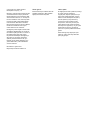 2
2
-
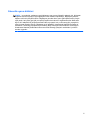 3
3
-
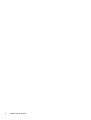 4
4
-
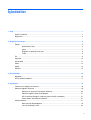 5
5
-
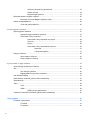 6
6
-
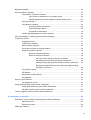 7
7
-
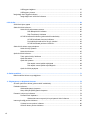 8
8
-
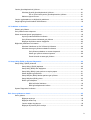 9
9
-
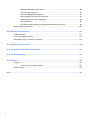 10
10
-
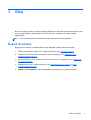 11
11
-
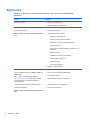 12
12
-
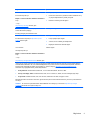 13
13
-
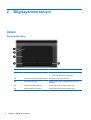 14
14
-
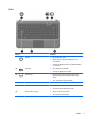 15
15
-
 16
16
-
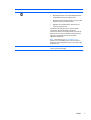 17
17
-
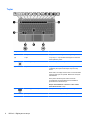 18
18
-
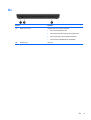 19
19
-
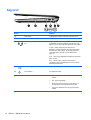 20
20
-
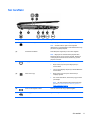 21
21
-
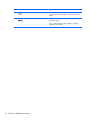 22
22
-
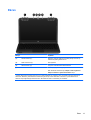 23
23
-
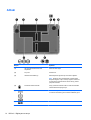 24
24
-
 25
25
-
 26
26
-
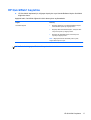 27
27
-
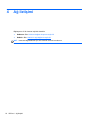 28
28
-
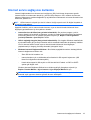 29
29
-
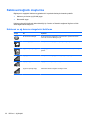 30
30
-
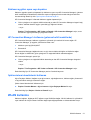 31
31
-
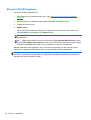 32
32
-
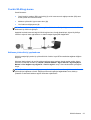 33
33
-
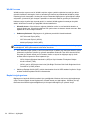 34
34
-
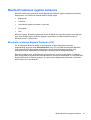 35
35
-
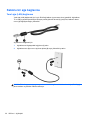 36
36
-
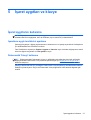 37
37
-
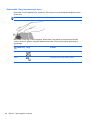 38
38
-
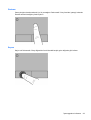 39
39
-
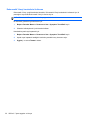 40
40
-
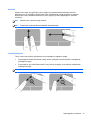 41
41
-
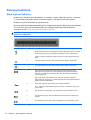 42
42
-
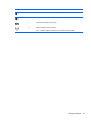 43
43
-
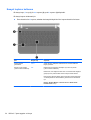 44
44
-
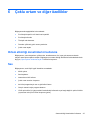 45
45
-
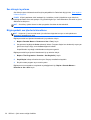 46
46
-
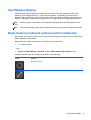 47
47
-
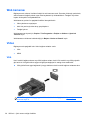 48
48
-
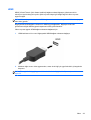 49
49
-
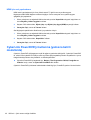 50
50
-
 51
51
-
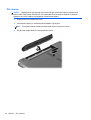 52
52
-
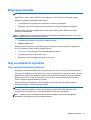 53
53
-
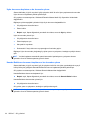 54
54
-
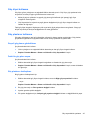 55
55
-
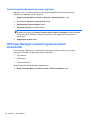 56
56
-
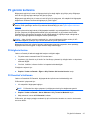 57
57
-
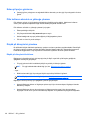 58
58
-
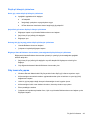 59
59
-
 60
60
-
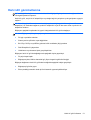 61
61
-
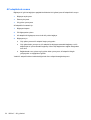 62
62
-
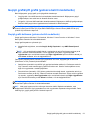 63
63
-
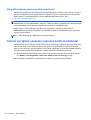 64
64
-
 65
65
-
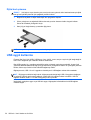 66
66
-
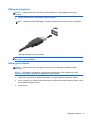 67
67
-
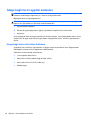 68
68
-
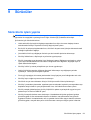 69
69
-
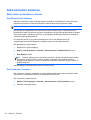 70
70
-
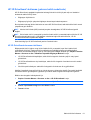 71
71
-
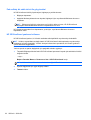 72
72
-
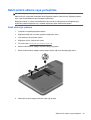 73
73
-
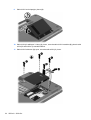 74
74
-
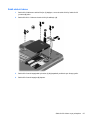 75
75
-
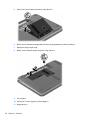 76
76
-
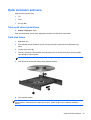 77
77
-
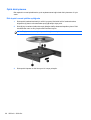 78
78
-
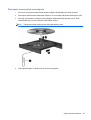 79
79
-
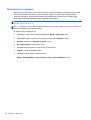 80
80
-
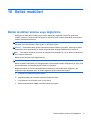 81
81
-
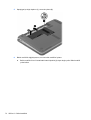 82
82
-
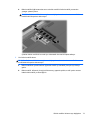 83
83
-
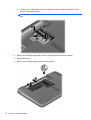 84
84
-
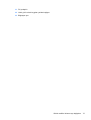 85
85
-
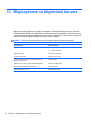 86
86
-
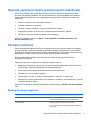 87
87
-
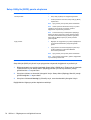 88
88
-
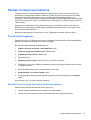 89
89
-
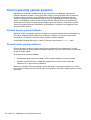 90
90
-
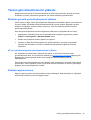 91
91
-
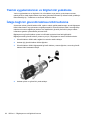 92
92
-
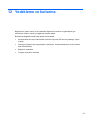 93
93
-
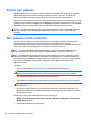 94
94
-
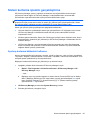 95
95
-
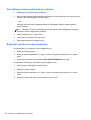 96
96
-
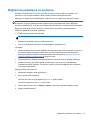 97
97
-
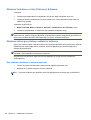 98
98
-
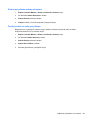 99
99
-
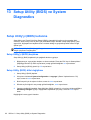 100
100
-
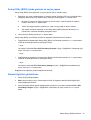 101
101
-
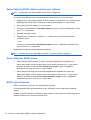 102
102
-
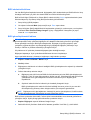 103
103
-
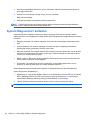 104
104
-
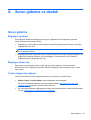 105
105
-
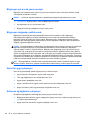 106
106
-
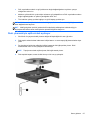 107
107
-
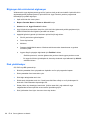 108
108
-
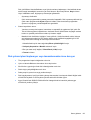 109
109
-
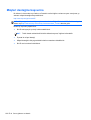 110
110
-
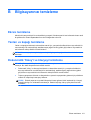 111
111
-
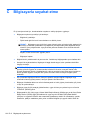 112
112
-
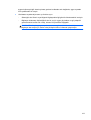 113
113
-
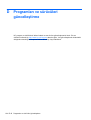 114
114
-
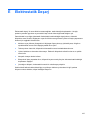 115
115
-
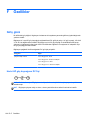 116
116
-
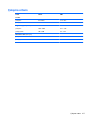 117
117
-
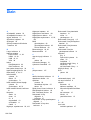 118
118
-
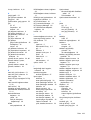 119
119
-
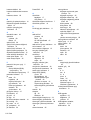 120
120
-
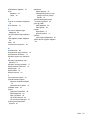 121
121
HP Pavilion dm4-3000 Entertainment Notebook PC series Kullanici rehberi
- Tip
- Kullanici rehberi
- Bu kılavuz aynı zamanda aşağıdakiler için de uygundur:
İlgili makaleler
-
HP Pavilion dv7-6c00 Quad Edition Entertainment Notebook PC series Kullanici rehberi
-
HP Pavilion dm4-3100 Beats Edition Entertainment Notebook PC series Kullanici rehberi
-
HP Folio 13 Notebook PC Base Model Kullanici rehberi
-
HP Pavilion dv6-6c00 Select Edition Entertainment Notebook PC series Kullanici rehberi
-
HP Folio 13-1050ez Notebook PC Kullanici rehberi
-
HP Pavilion dv7-7000 Quad Edition Entertainment Notebook PC series Kullanici rehberi
-
HP Pavilion dv7-7000 Quad Edition Entertainment Notebook PC series Kullanici rehberi
-
HP Pavilion dv6-3200 Entertainment Notebook PC series Kullanici rehberi
-
HP EliteBook 8540p Notebook PC Kullanici rehberi
-
HP Pavilion dm4-1300 Entertainment Notebook PC series Kullanici rehberi